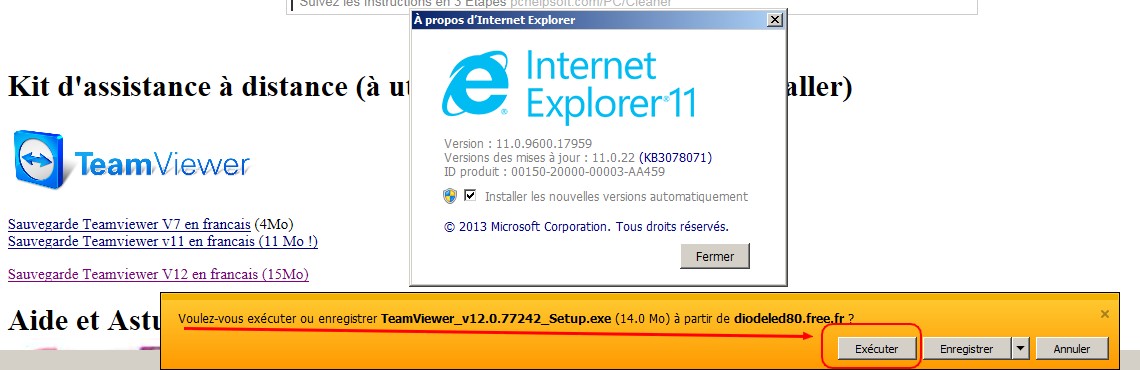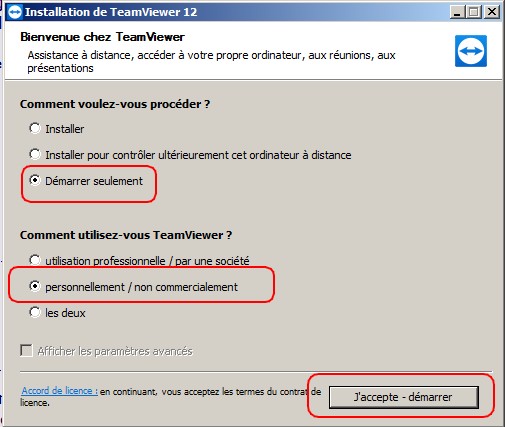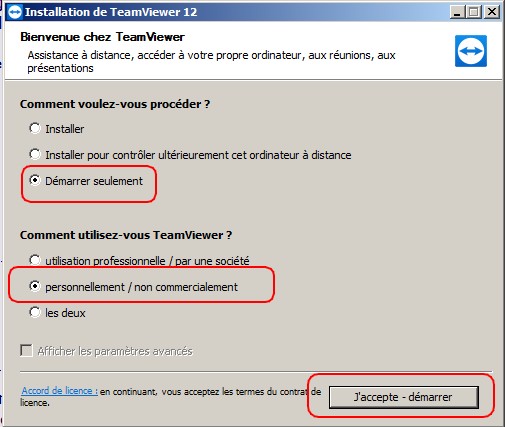TUTORIEL GRATUIT POUR AIDE A DISTANCE
révision 0 : 27 Août 2017 Aide à imprimer et à suivre pour le dépannage à distance.
Dépannage Informatique à distance "DIODELED80":
- Avec TeamViewer vous pouvez vous connecter au bureau d'un partenaire quelque part sur Internet.
- Cette commande à distance d'ordinateurs via Internet devient un jeu d'enfants.
- TeamViewer est la solution simple, rapide et sécurisée pour le partage de bureaux.
- En quelques secondes vous pouvez établir via Internet la connexion avec un ordinateur quelconque et commander celui-ci à distance, comme si vous étiez assis devant.
(à utiliser et démarrer SANS installer), Cliquez sur la version V12 et "enregistrer sous" sur votre bureau. puis exécuter - démarrer sans installer

Sauvegarde Teamviewer V7 en français (4Mo)
Sauvegarde Teamviewer v11 en français (11 Mo !)
TeamViewerPortable-v12 (23 Mo zippé et 78 Mo dé zippé sur USB ou CD-ROM)
Sauvegarde Teamviewer V12 en français (15Mo)
Si vous n'êtes pas à l'aise avec l'informatique, voici une aide "pas à pas" à imprimer et à suivre. il y a deux cas, soit vous naviguez avec Internet explorer (le e bleu  ) soit vous naviguez avec Firefox (le renard
) soit vous naviguez avec Firefox (le renard  roux).
roux).
La page est écrit en grosse police de caractères suites à de nombreuses demandes de Séniors.
Les 5 étapes prennent 4 minutes au total. c'est très facile, bien détaillé pour réussir.
Imprimez ces 5 pages et suivez les instructions à la lettre, c'est tres simple avec la feuille sous les yeux.
AIDE A SUIVRE A LA LETTRE POUR INTERNET EXPLORER
1/ Cliquez "clic gauche" comme dans l'exemple ci dessous sur Sauvegarde Teamviewer V12 en français (15Mo), puis en bas faites un clic gauche sur "exécuter" pour lancer le programme.
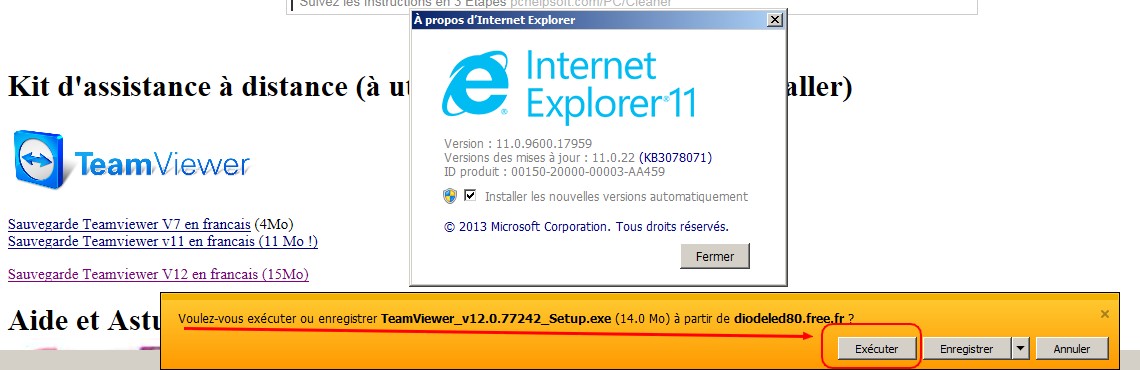
2/ vous devriez après une dizaine de secondes avoir la fenêtre ci dessous : cochez bien avec la souris (clic gauche) la case "démarrer seulement" et "personnellement".
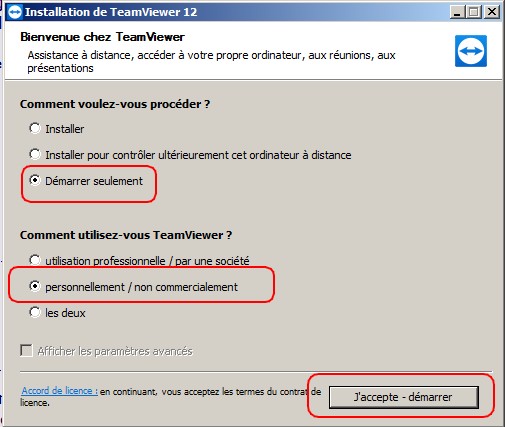
3/ clic gauche sur oui pour autoriser le programme à se lancer.

4/ le programme est prêt à se connecter avec votre informaticien... vous lui donnez votre identifiant et le code, ainsi il peut dépanner à distance.
Si vous voulez arrêter le dépannage. vous FERMEZ le Logiciel Teamviewer, votre informaticien est éjecte, il ne pourra plus se re connecter car les codes changent à chaque fois. (sécurité avant tout)
Si tout ce passe bien, attendez la fin du dépannage et fermez Teamviewer à LA FIN du dépannage (pas avant)

5/ C'est FINI :)
AIDE A SUIVRE A LA LETTRE POUR MOZILLA FIREFOX
1/ Cliquez "clic gauche" comme dans l'exemple ci dessous sur Sauvegarde Teamviewer V12 en français (15Mo), puis en bas faites un clic gauche sur "enregistrer" pour sauvegarder le programme sur votre ordinateur.

2/ après 20 secondes, le programme sera sauvegardé sur votre ordinateur. Cliquez (clic gauche) sur la flèche du menu en haut (flèche entourée en rouge ci dessous), puis un clic gauche sur le nom de fichier pour démarrer le programme

3/ Le programme se lance, et suivant votre Windows, un avertissement de sécurité peut apparaître, c'est normal, Cliquez (clic gauche) sur exécuter pour que le programme démarre.

4/ vous devriez après une dizaine de secondes avoir la fenêtre ci dessous : cochez bien avec la souris (clic gauche) la case "démarrer seulement" et "personnellement".
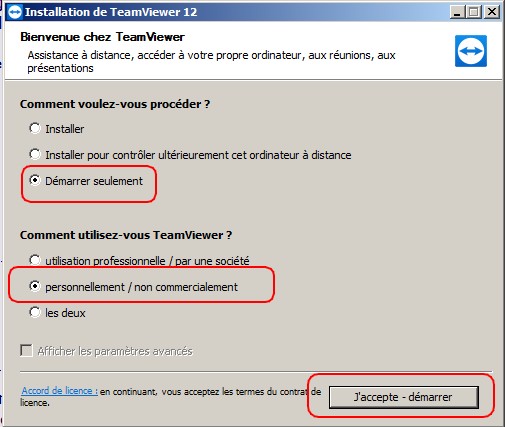
5/ Le programme se lance, et suivant votre Windows, un contrôle de compte peut apparaître, c'est normal, Cliquez (clic gauche) sur OUI pour que le programme démarre.

6/ le programme est prêt à se connecter avec votre informaticien... vous lui donnez votre identifiant et le code, ainsi il peut dépanner à distance.
Si vous voulez arrêter le dépannage. vous FERMEZ le Logiciel Teamviewer, votre informaticien est éjecte, il ne pourra plus se re connecter car les codes changent à chaque fois. (sécurité avant tout)
Si tout ce passe bien, attendez la fin du dépannage et fermez Teamviewer à LA FIN du dépannage (pas avant)

7/ C'est fini ! :)
********
Kit d'assistance à distance (à utiliser et démarrer SANS installer)

Sauvegarde Teamviewer V7 en français
(4Mo)
Sauvegarde Teamviewer v11 en français (11 Mo !)
Sauvegarde Teamviewer V12 en français (15Mo)


 ) soit vous naviguez avec Firefox (le renard
) soit vous naviguez avec Firefox (le renard  roux).
roux).